pico怎么手机投屏到vr(pico手机投屏教程完整版)
日期:2024-11-18 16:55:45 来源: IT猫扑网整理
PICO手机投屏到VR的完整教程步骤包括确保手机与PICO设备在同一WiFi网络下,打开手机上的视频应用并选择想要投屏的内容,点击右上角的投屏按钮选择PICO设备,在PICO设备上确认投屏请求,即可享受大屏观影或游戏的沉浸式体验。
一、准备工作
以将手机B站视频投屏到pico为例,先要确保你的手机上已经安装了B站APP(或其他你想要投屏的应用),并且你的PICO VR设备已经充满电并连接好网络。同时,手机与PICO设备需要处于同一WiFi网络环境下。
二、打开视频应用
1.打开手机上的B站APP(以B站为例,其他应用操作类似)。
2.在B站APP中,找到你想要投屏的视频,并打开它。
三、选择投屏设备
1.在视频播放页面,点击右上角的投屏按钮(通常是一个带有电视图标的小按钮)。
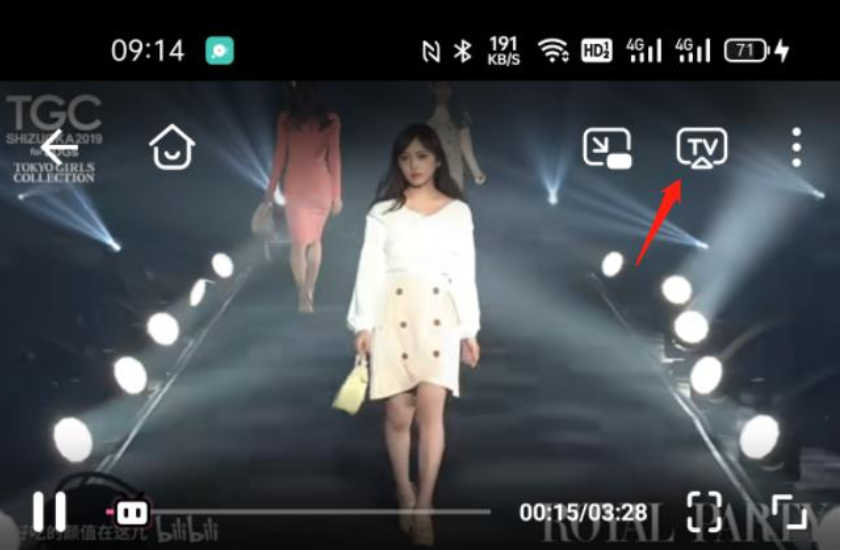
2.在弹出的设备列表中,选择你的PICO设备。注意,如果你的PICO设备支持的最高分辨率为720P,那么在选择设备时请确保选择了正确的分辨率选项。
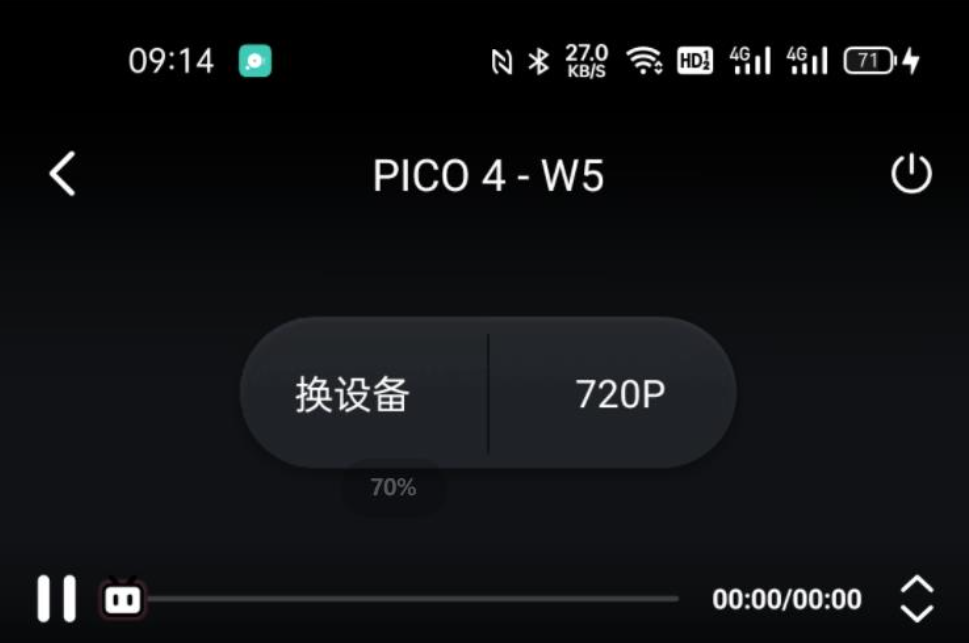
四、确认投屏并享受大屏体验
1.在你的PICO设备上,会出现一个确认投屏的提示。请按照提示操作,确认投屏请求。
2.一旦投屏成功,你的PICO设备将自动切换到影院大屏模式下,显示手机上的视频内容。此时,你就可以在PICO VR设备上享受大屏观影的乐趣了。

五、投屏本地视频
如果你想要投屏手机上的本地视频到PICO设备,可以按照以下步骤操作:
1.打开手机上的相册或文件管理应用。
2.找到你想要投屏的视频文件,并点击它。
3.在视频播放页面,同样点击右上角的投屏按钮,并选择你的PICO设备作为投屏目标。
4.在PICO设备上确认投屏请求后,即可享受大屏观看本地视频的体验。
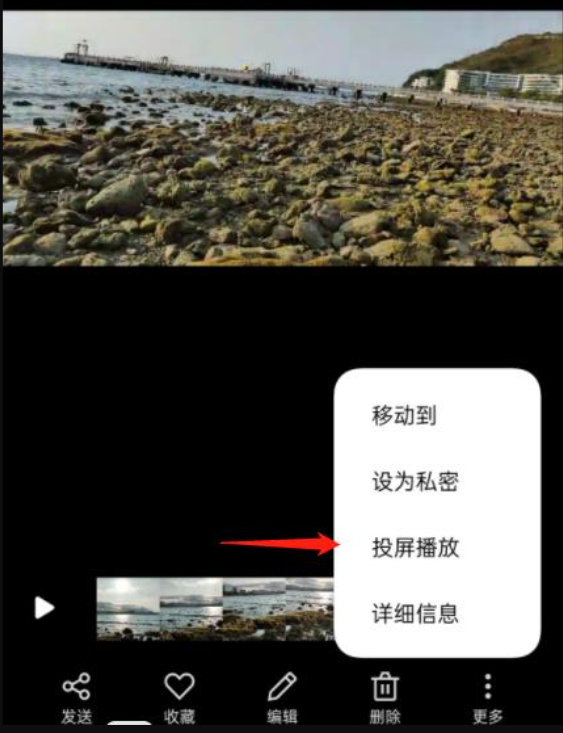
六、注意事项
1.确保手机与PICO设备处于同一WiFi网络环境下,以确保投屏的顺利进行。
2.如果投屏过程中遇到问题,可以尝试重新连接WiFi或重启设备来解决。
3.投屏功能可能会受到手机系统或PICO设备固件版本的影响,请确保你的设备已经更新到最新版本。
通过以上步骤,你就可以轻松地将手机上的内容投屏到PICO VR设备上,享受更加沉浸式的观影或游戏体验了。